Bestill service og reparasjon1
Håndtere service-, reparasjons- og bestillingsinformasjon direkte fra den oppkoblede bilen.
Informasjonen håndteres i appen Bilstatus, som åpnes fra app-vinduet på midtdisplayet.
Denne tjenesten tilbyr i noen markeder en komfortabel måte å bestille service og verkstedbesøk på direkte fra bilen. Bilinformasjon sendes til forhandleren, som kan forberede verkstedbesøket. Forhandleren tar kontakt med et forslag til bestilling. I noen markeder sender systemet en påminnelse om en bestilt time når den nærmer seg, og navigasjonssystemet2 kan også vise vei til verkstedet når du skal dit. Du har også informasjon om forhandleren tilgjengelig i bilen, og kan når som helst ta kontakt med verkstedet.
Før tjenesten kan brukes
Volvo-ID
- Opprette et Volvo ID, se avsnittet "Volvo ID".
- Registrere Volvo ID-en for bilen, se avsnittet "Volvo ID". Hvis du allerede har en Volvo ID, bruker du samme e-postadresse som da Volvo ID-en ble opprettet.
Endre kontaktadresse
Hvis du ønsker å legge inn en annen e-postadresse, kan du gjøre det ved å kontakte en Volvo-forhandler.
Velge Volvo-forhandler
Velg Volvo-forhandleren du ønsker å ha kontakt med ved service og reparasjoner, ved å gå inn på support.volvocars.com og naviger videre til My Volvo.
Forutsetning for bestilling fra bil
For at du skal kunne sende og ta imot bestillingsinformasjon til og fra bilen, må bilen være tilkoblet, se avsnittet "Tilkoblet bil".
Bruke tjenesten
Når det er på tide med service, og i noen tilfeller når bilen har behov for reparasjoner, vises en melding på førerdisplayet og øverst på midtdisplayet. Tidspunktet for service bestemmes av hvor lang tid som har gått, hvor mange timer motoren har vært igang eller strekningen som bilen har kjørt siden forrige service.
Du kan også bestille verkstedbesøk senere via eierportalen My Volvo. For at forhandleren skal ha tilgang til den nyeste informasjonen fra bilen, kan du sende bilinformasjon. Se avsnittet "Sende bilinformasjon" under.
Bestill service eller reparasjon
Fyll ut en bestillingsforespørsel når du ønsker, eller når meldinger om at service eller reparasjoner er nødvendige, vises på førerdisplayet øverst på midtdisplayet.
Fyll ut og send en bestillingsforespørsel
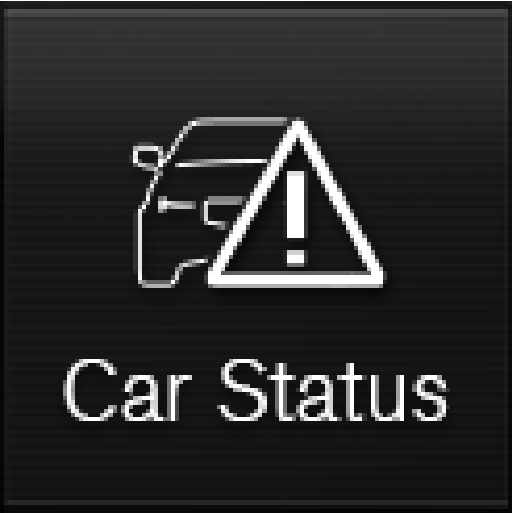
Fyll ut informasjon til verkstedet i feltet Info til verksted, f.eks. om det er noe du vil ha utført ved verkstedbesøket, eller annen viktig informasjon til verkstedet.

Alternativt kan du trykke på knappen og snakke inn informasjonen. Informasjonen skrives da inn i informasjonsfeltet i bestillingsanmodningen.
Du vil få sendt et bestillingsforslag til bilen innen et par dager3. Du vil også få samme melding via e-post og når du går inn på My Volvo.
Når du har sendt bestillingsforespørsel, slukkes meldingen om at bilen trenger service på førerdisplayet (i en del markeder).
Bestillingsforespørselen inneholder bilinformasjon når den sendes fra bilen til verkstedet via din Internett-oppkopling. Informasjonen gjør det enklere for verkstedet å planlegge besøket.
Godkjenn bestillingsforslaget
Bilen henter bestillingsforslaget via din Internett-oppkopling, når den er tilgjengelig. Når bilen har tatt imot et bestillingsforslag, vises en melding øverst på midtdisplayet.
Når et bestillingsforslag er godkjent, sendes svaret til verkstedet via din Internett-oppkopling.
Send billinformasjon
Du kan sende bilinformasjon fra bilen når du ønsker, f.eks. hvis du vil bestille et verkstedbesøk via eierportalen My Volvo, og vil gi verkstedet ditt bedre utgangsinformasjon.
Den bilinformasjonen som sendes er den som sist ble lagret (forrige gang bilen var i gang).
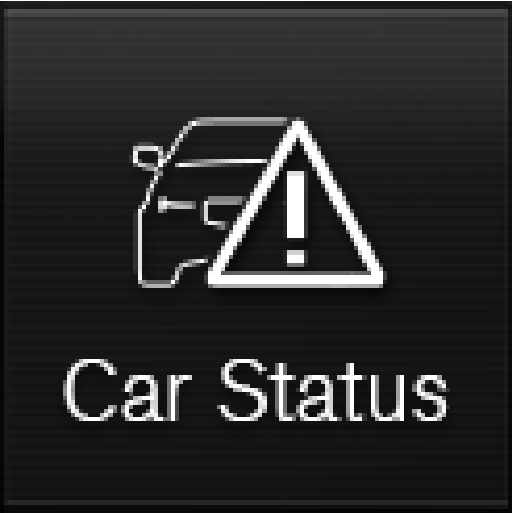
En melding om at bilinformasjon sendes, vises øverst på midtdisplayet. Du kan avbryte dataoverføringen ved å trykk på krysset i aktivitetsindikatoren.
Bilinformasjonen sendes via internettilkoblingen din.
Se verkstedinformasjon
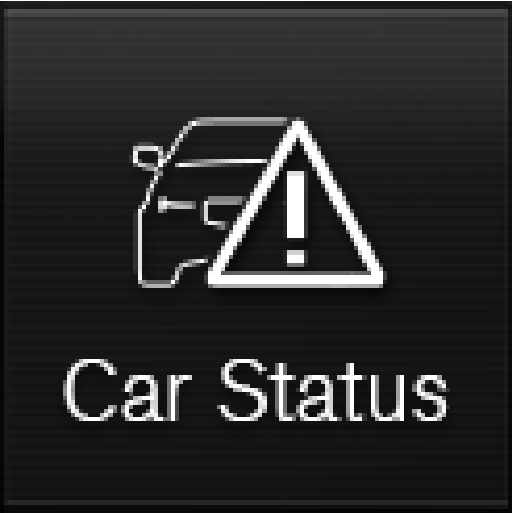
Bestillingsinformasjon og bilinformasjon
Når du velger å bestille service eller sende bilinformasjon fra bilen, sendes bestillingsinformasjon og bilinformasjon via Internett-oppkoplingen i bilen. Bilinformasjonen gjør det lettere for verkstedet å planlegge ditt besøk.
Bilinformasjonen består av informasjon om følgende områder:
- servicebehov
- tid siden forrige service
- funksjonsstatus
- væskenivåer
- målerstilling
- bilens understellsnummer (VIN4)
- bilens programvareversjon
- bilens diagnoseinformasjon.